Screen Mirroring auf Samsung TVs 2018 einrichten
Das Teilen von Inhalten zwischen Ihrem Mobilgerät und Ihrem Smart-TV war noch nie so einfach, und Sie können alles von Videos und Fotos bis hin zu Spielen und Apps teilen. Für das Casting und die Bildschirmfreigabe auf einem Samsung-Fernseher ist die Samsung SmartThings-App erforderlich (verfügbar für Android- und iOS-Geräte).
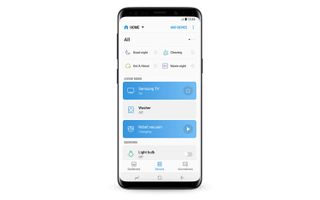
1. Laden Sie die SmartThings-App herunter. Wenn du sie nicht bereits auf deinem Telefon oder Tablet hast, lade die SmartThings-App herunter und installiere sie. Wenn Sie die App öffnen, sucht sie automatisch nach anderen Samsung-Geräten, suchen Sie also nach Ihrem Fernseher und wählen Sie ihn aus der Geräteliste aus.
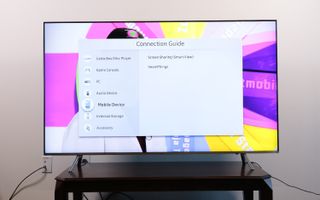
2. Öffnen Sie Bildschirmfreigabe. Wählen Sie Mobilgerät aus dem Verbindungsleitfaden und wählen Sie Bildschirmfreigabe (Smart View).
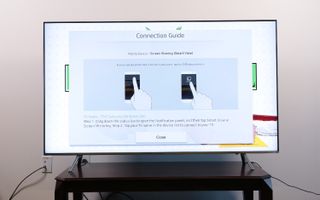
3. Bringen Sie Ihr Telefon und Ihr Fernsehgerät in dasselbe Netzwerk. Sobald du die App auf deinem Smartphone oder Tablet installiert und gestartet hast, wirst du aufgefordert, dich mit demselben Netzwerk wie der Fernseher zu verbinden.
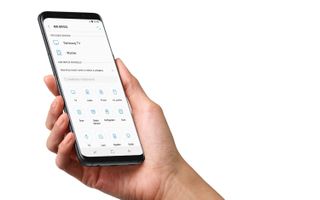
4. Füge deinen Samsung Fernseher hinzu und erlaube die Freigabe. Fügen Sie in der SmartThings-App Ihren Fernseher zur Liste der verbundenen Geräte hinzu. Auf dem Fernseher werden Sie gefragt, ob Sie die Freigabe erlauben möchten, also wählen Sie Ja mit der TV-Fernbedienung.
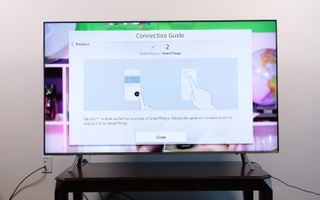
5. Wählen Sie Smart View, um Inhalte freizugeben. Sobald Ihr Fernsehgerät mit Ihrem Handy verbunden ist, wählen Sie in der App die Option Smart View, um Inhalte zwischen dem Handy und dem Fernsehgerät zu spiegeln. Wählen Sie einfach die Fotos, Filme oder Musik von Ihrem Telefon über das Bildschirmmenü auf dem Fernseher oder Ihrem Gerät aus.

6. Verwenden Sie Ihr Telefon als Fernbedienung. Sie können das Telefon oder Tablet auch als Fernbedienung für den Fernseher verwenden, so dass alle Bedienelemente der Fernbedienung über den Touchscreen verfügbar sind.